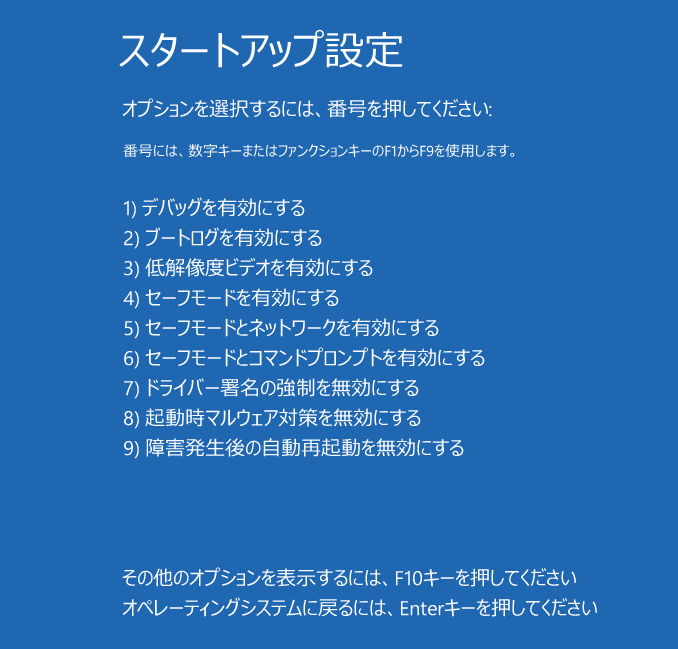パソコンの電源は入るのに、「画面が点かない」「何も表示されない」と言ったトラブルが発生することがあります。
原因として、ケーブルが正常に接続できていない、ソフトウェアに問題がある場合や、データを記録している内部パーツが故障していることが考えられます。
ハードウェアが故障していた場合、データが完全に消失する可能性もあるため、画面が点かない場合は対処法を実行する前に注意が必要になります。場合によっては自力での対処が難しいこともあるため、重要なデータが保存されている際は専門業者に問い合わせることをおすすめします。
目次
パソコンの電源は入るのに画面が点かない場合に最初に確認すること

パソコンの電源は入るのに画面が点かない場合、様々な対処法を実行する前に、以下の対処法で正常に動作できるようになるか、確認するようにしてください。
電源ケーブルやコンセントの接続を確認する
電源ケーブルやACアダプタが正常に接続されているか、緩みが無いかなどを確認してください。
外部ディスプレイに接続している場合、使用しているケーブルと接続先に間違いが無いかを確認し、内部で断線している可能性もあるため、新しいケーブルに取り替えましょう。
スリープモードを解除する
スリープモードや省電力モードになっている可能性があるため、キーボードを押下するか、マウスを動かして、画面が表示されないか確認してください。
外部ディスプレイの設定を変更する
知らない間に、外部ディスプレイが付いていないのに、外部ディスプレイに出力する設定にしていることがあります。
メインモニターに表示するよう設定を戻すことで、問題なく表示される可能性があります。
- パソコンの電源を入れる
- 「Windows」キーを押しながら「P」キーを押す
- 何回か押下し、画面が表示されるか確認する
外部ディスプレイの明るさを調節する
単純に外部ディスプレイの明るさが最低になっている可能性があるため、一度確認するようにしましょう。
ここまでの確認で状態が改善しなかった場合でも、後述している対処方法で自力で改善できる場合があります。
しかし、画面が点かない原因が、内部パーツの故障だった場合、自己修復作業を行うと状態が悪化するため、最悪の場合はデータを完全消失するリスクがあります。
重要なデータを保存している場合は、無理な自己修復は避け、専門業者に依頼することをおすすめします。
【必見】対処が難しい物理障害とは

PCが起動しない原因として、まず懸念すべきなのが、「物理障害」です。物理障害とは以下を指します。
- 落下などの衝撃(部品破損)
- パソコンに水をこぼした(水没)
- 電源のつけっぱなしや高負荷な処理による過熱(熱暴走)
- 経年劣化によるパソコンの寿命(~5年程度)
物理障害が発生すると、ソフトウェアツールや再起動などを試しても効果がなく、むしろ損傷が拡大することもあります。
物理障害からの復旧には専門的な知識と特殊な設備が必要なため、原則自力での対応は不可能です。パソコンを起動させるためには、専門家に対処してもらう必要があります。
デジタルデータリカバリーは、国内最大級のデータ復旧ラボを有しており、通常の物理障害の復旧だけでなく、他社で復旧できないほど難易度の高い機器のご相談を7,300件以上(算出期間:2016年6月1日~)いただいております。お困りの際は是非ご相談ください。
パソコンの電源は入るのに画面が点かない場合に考えられる原因
パソコンの電源は入るのに、画面が点かない原因として、以下のことが考えられます。
ケーブルが正しく接続できていない
デスクトップパソコンの場合、ケーブルが正しく接続できていないケースは多くみられます。今一度正常に接続できているか、緩んでいないか、断線していないか確認するようにしてください。
もしもケーブルに緩みがあったら再接続、断線や劣化があれば新品のケーブルと交換してみましょう。
BIOSに問題が発生している
BIOSに問題や異常が発生すると、パソコンの動作が止まるため、画面に何も表示されなくなる、といった症状が発生します。
BIOSの異常が発生する原因は、ほとんどがCMOS電池のため、電池を交換することで、BIOSの動作が正常になる場合がありますが、パソコンを開封する必要があり、難易度が高い作業になります。
ある程度、パソコンに慣れている必要があるため、難しい場合は業者に無理に実行しないようにしましょう。
ソフトウェアに問題が発生している
パソコンの基礎となるソフトウェアの不調が原因で、画面が点かない場合があります。
新しいソフトウェアをダウンロードしたことによって、パソコン内部に悪影響を与える場合があります。
他にも、WindowsやMacなどのOSが原因の場合もありますが、動作の不具合が発生する前の状態に戻すことで、改善されることがあります。
なお、ソフトウェアの不調やBIOSの問題などシステム面の問題によって、文字化けやデータの消失などが起こることを「論理障害」と呼びます。
この場合、再起動やセーフモードを実行することで解決できる場合があります。
しかし、再起動などを試しても解決できない場合は、パソコンの内蔵HDDやSSDが物理的に破損している可能性があります。
メーカー・修理店に修理に出せば返却後に画面はつきますが、中のデータが失われてしまいます。
一方で、データ復旧業者にパソコンのデータ復旧を依頼することで、パソコンの内蔵HDDやSSDに対して復旧作業を行い、保存されたデータを復旧します。
パソコンに保存されたデータが必要な方は以下の連絡先までご連絡ください。
筐体が破損している
液晶やマザーボードなど、パーツが故障し、パソコンが故障していることが原因の場合があります。
この場合、パソコンを解体する必要があり、自力でできる範囲外の対処になるため、業者に修理を依頼することを検討しましょう。
ハードウェアの故障
HDD・SSDが故障していることが原因で、パソコンの動作に不具合が生じている可能性があります。
落下や水没などの直接的衝撃や、経年劣化などが原因で、HDD自体が故障していることを「物理障害」と言います。
物理障害が発生しているHDD・SSDは、修復ソフトなどで復旧できず、そのまま使用を続けると状態が悪化し、最悪の場合はデータを全て消失することになります。
修復には専門的な知識や技術、設備が必要になるため、個人での修復はほとんど不可能と言われています。
HDD・SSDの障害を検知し修復することは困難
異音や異臭がするなどの分かりやすい症状が発生することもあれば、認識しない、エラーが表示されるなど分かりにくい症状のみ発生することもあり、物理障害の自己判断は難しいのが現状です。
障害が発生している状態で、何度も再起動したり、修復ツールにかけたりなどの修復作業を行うと、状態が悪化し、完全にデータを消失させてしまう危険性があります。
HDD・SSD障害の復旧実績が豊富な業者であれば、故障の原因と状態を正確に見極め、データを復旧することが可能です。
大切なデータを確保したい場合は、実績のある専門業者に依頼することをおすすめします。
デジタルデータリカバリーに相談
- パソコンが起動しない!立ち上がらない!
- 壊れたパソコンからデータを取り出したい!
- 突然パソコンのデータが消えた!間違って初期化した!
データ復旧とパソコン修理の違い
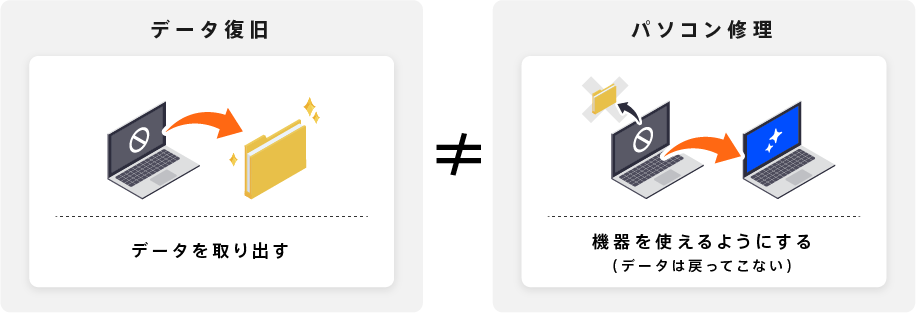
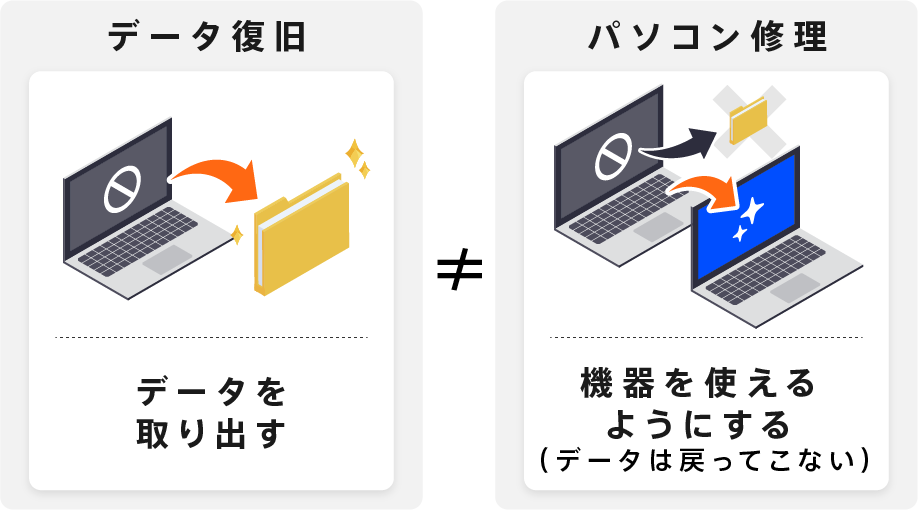
大切なデータを取り戻したいなら
専門業者でデータ復旧しよう
24時間365日受付 最短当日復旧
パソコンの電源は入るのに画面が点かない場合の注意点
パソコンの電源は入るのに、画面が点かない場合、以下の点に注意してください。
電源のオン・オフを繰り返さない

電源のオン・オフを何度も繰り返すことは避けましょう。
パソコンの障害が軽度の場合、画面がつくことがありますが、実行は一度だけにしてください。
電源のオン・オフは、パソコンにとって負荷が大きい操作であるため、内部パーツが物理的に破損している場合、故障が悪化する可能性があります。
自身でパソコンを分解しない

パソコンの内部に、ほこりや塵、指紋が付着すると状態の悪化に繋がり、最悪の場合は完全故障する恐れがあります。
そのため、専門業者ではクリーンルームと呼ばれる専用設備で機器の開封を行います。
普通の環境下でのパソコン分解はリスクが高く、新しい問題が発生する恐れがあるため、機器を開封する必要がある故障の場合は、専門業者に依頼しましょう。
パソコンの電源は入るが画面が点かない場合の対処法
パソコンの電源は入るのに、画面に何も表示されない場合は、以下の対処法を実行することで、修復できる可能性があります。
周辺機器を取り外して放電を行う
内部で電気が溜まる「帯電」が原因で、パソコンの動作に不調が発生している可能性があります。
周辺機器を取り外して、放電を行いましょう。
- USBやSDカードなど、挿入しているものを取り外す
- パソコンの電源を切る
- ACアダプタを外す
- 接続しているケーブルや周辺機器を取り外す
- 10分ほど放置し、放電を行う
実行しても画面が点かない場合は、次の対処法に進んでください。
外部ディスプレイに接続する
パソコンの液晶画面が故障し、表示されていない可能性があります。
外部ディスプレイを持っている場合は接続し、正常に画面が映し出されるか確認してください。
正常に表示された場合、液晶のみ故障しており、起動に必要なパーツなどは無事であることがほとんどのため、機器の修理ができる業者に相談しましょう。
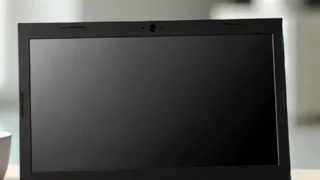
再起動を実行する
一度強制終了をし、再度電源を入れて問題なく画面が表示されるか確認しましょう。
電源ボタンを長押しし、強制終了した後、再度電源ボタンを押下して起動してください。
しかし、再起動の実行は一回に留めるようにしてください。何度も実行すると、機器への負担が大きく、状態が悪化する恐れがあります。
一度再起動しても画面が表示されない場合、内部で深刻な問題が発生している可能性があります。
セーフモードから起動する
Windowsのセーフモードは、必要最低限の機能でパソコンを起動することができ、発生している問題を把握することができます。
この方法は、アプリケーションが原因で、正常に起動できていない場合に有効です。
- キーボードの「Windowsロゴ」キーと「I」キーを押下し「設定」を開く
- システム内の「回復」を開く
- 「回復オプション」の「今すぐ再起動」を選択
- 再起動後、オプションの選択画面で「トラブルシューティング」 「詳細オプション」「スタートアップ設定」「再起動」の順に選択

- 「スタートアップ設定」とメニューが出るので、「セーフモードを有効にする」に該当するメニュー番号をキーボードで入力
外部ディスプレイに画面が映らない場合は、以下の手順で起動してください。
- パソコンの電源を入れる
- 製造元のロゴなど最初の画面が表示されたらすぐに電源を10秒ほど長押ししてシャットダウンする(ディスプレイに何も映らない場合も同様に長押しする)
- 再度電源を入れる
- 画面が表示されたら「詳細設定オプション」を選択し「winRE」と入力
- 再起動後、オプションの選択画面で「トラブルシューティング」 「高度なオプション」「スタートアップ設定」「再起動」の順に選択する
- 「スタートアップ設定」とメニューが出るので、「セーフモードを有効にする」に該当するメニュー番号をキーボードで入力
メーカーやOSによって起動手順が異なるため、調べてから実行するようにしましょう。
増設したパーツを取り外す
内蔵パーツを増設したことが原因で起動に影響し、正常に画面が映し出されていないことがあります。
内蔵パーツを増設した場合、一度取り外してから起動してください。
バッテリーの取り外しを行う
バッテリーの接触不良が原因で、画面が表示されていない可能性があります。
この場合、バッテリーを取り外すことで改善できますが、パソコンを開封する必要があるため、リスクが高く、ある程度作業に慣れている必要があります。
不安な場合や、故障の拡大を防ぎたい場合は、無理に実行しないようにしましょう。
- 電源ボタンを押下し、強制的にノートパソコンをシャットダウン
- お使いのノートパソコンがバッテリーが取れるタイプであれば、バッテリーを外して、再度取り付ける
- 電源ボタンを押下し、再起動する
重要なデータがパソコンに保存されている場合、バッテリーの取り外しや増設パーツの取り外しなどといったパソコンを分解する行動をとると、保存データが消失する恐れがあります。無理に分解しないようにしましょう。
電源は入るのに画面が付かないパソコンからデータを取り出す方法
電源は入るのに、画面が点かないパソコンからデータを取り出すには、以下の方法があります。
メーカー・修理業者に相談する
機器の動作を優先して修復したい場合は、メーカーやパソコン修理業者に依頼しましょう。
依頼することで、パソコンは正常に動作するようになりますが、基本的にデータは初期化され、工場出荷時の状態になります。
データが初期化される原因としては、内部パーツが故障していた場合、故障パーツごと交換したり、メーカーの場合は本体交換という形をとっていることがほとんどだからです。
重要なデータを保存している場合は、データ復旧業者に相談しましょう。
データ復旧業者に依頼する
データを優先的に復元したい場合は、データ復旧業者に依頼しましょう。
正確な初期診断を元に、適切な復旧作業を行う技術と設備が整っているため、データ復元率が最も高い方法になります。
データ復旧は、繰り返せば繰り返すほど、復旧難易度が上がるため、自分で復旧しようとした、メーカーに依頼して初期化されてしまった場合、データ復旧業者でも対応が難しくなることもあります。
確実に取り出したいデータがある場合、個人でのデータ復旧を控え、まずはデータ復旧業者の無料相談窓口を利用しましょう。
データが必要な場合は、データ復旧の専門業者に相談する

PCの中に失いたくない大切なデータがあれば、データ復旧の専門業者に相談することを強くおすすめします。データ復旧業者では、復元ソフトでは対応できない物理障害や、重度の論理障害からのデータ復元・復旧が可能です。
これまでの対処方法は、ごく「軽度の論理障害」しか対応できず、「中高度の論理障害」あるいは「経年劣化を含む物理障害」には対応できませんでした。
データ復旧業者では、PCに発生している症状を元にエンジニアによる正確な初期診断を行い、故障原因の特定が可能です。プロが対応するため、データ復旧に失敗するリスクを抑えることができます。
デジタルデータリカバリーでは、相談から初期診断・お見積りまで、無料でご案内しています。まずは復旧専門のアドバイザーへ相談することをおすすめします。
はじめてのデータ復旧業者は【技術力の高さ】で選ぶ
データトラブルの際、一番頼りになるのがデータ復旧業者です。しかし、初めてデータ復旧業者に依頼するとなると、どこに依頼したらいいのか分からない方も多いのではないでしょうか。
データ復旧業者を選ぶときの最大のポイントは、【技術力の高さ】です。
データ復旧は手術と同様、何度もできるものではありません。失敗してもやり直しがきくものではなく、繰り返すたびに復旧率が下がっていくので、最初の対応が復旧率を握るカギとなります。もし絶対に取り戻したい大切なデータがあれば、確かな技術力を持つ業者に依頼すべきでしょう。
技術力が高いデータ復旧業者を選ぶ3つのポイント
全国100社以上あるといわれるデータ復旧業者の中で技術力が高く、信頼できる業者を選ぶ3つのポイントを解説します。おさえておくべきポイントはこちらです。
- POINT:1 復旧実績や復旧率が数字で明記されている
- POINT:2 他社で復旧できなかった機器からも復旧実績がある
- POINT:3 復旧ラボを公開し、自社内に復旧設備を揃えている
POINT:1 復旧実績や復旧率が数字で明記されている
復旧実績や復旧率は、多くの場合、公式Webサイトで確認できます。特に実績が誰が見ても客観的に判断できる「数字」で明記されている企業は、信頼性が高いと言えます。
データ復旧業者の中には、明確な根拠数字を記載していないケースもあります。そのような業者は技術力を有していない可能性があるため、信頼できる業者とは言い難いです。
「国内最高レベル」など、曖昧な言葉のみで具体的な復旧実績について公開していない業者もあるため、過去の実績についてしっかり確認するようにしましょう。
POINT:2 他社で復旧できなかった機器からも復旧実績がある
「メーカーや他のデータ復旧業者で復旧できなかった機器から復旧実績がある業者」は技術力が高いと言えます。官公庁、国立大学法人、上場企業の復旧件数が多い業者も、信頼がおけます。
データ復旧は、機器の種類や障害の程度によって難易度が異なります。業者によって対応できる障害レベルにも差があるため、技術力の低い業者に依頼すると、復旧に失敗するリスクがあります。
他社で復旧できなかった機器でも復旧実績のある業者は、高難度の障害に対応している、技術レベルの高い業者と言えます。
POINT:3 復旧ラボを公開し、自社内に復旧設備を揃えている
データ復旧の業者の中には、自社で復旧作業を行なわず外注したり、自社内に専用設備を持たない業者も存在します。
そのような業者に依頼してしまうと、誤った処置が行われ、大切なデータを失う可能性があります。
復旧ラボを公開し、見学を受け付けている業者であれば、自社内できちんと復旧作業を行なっていることがわかるので安心です。
国内で復旧ラボを構えている業者は限られています。Webサイトの情報だけではわからないことも多く、実態を知るには直接ラボの様子を確認するのが一番安心です。
データ復旧は「デジタルデータリカバリー」にお任せください
当社はデータ復旧専門業者 14年連続データ復旧国内売上No.1(※)として多くのお客様に選ばれ続けています。そして技術力が高く、信頼できる業者を選ぶ3つのポイントをすべて満たしており、自信を持ってデータ復旧の作業をさせていただきます。
※データ復旧専門業者とは、自社及び関連会社の製品以外の製品のみを対象に保守及び修理等サービスのうちデータ復旧サービスを専門としてサービス提供している企業のこと
※第三者機関による、データ復旧サービスでの売上の調査結果に基づく(集計期間:2007年~2020年)
- POINT:1 復旧実績や復旧率を数字で公開しています
- POINT:2 他社で復旧不可からも多数復旧に成功しています
- POINT:3 復旧ラボをすべて公開・自社内設備で復旧しています



POINT:1 復旧実績や復旧率を数字で公開しています
当社はデータ復旧国内トップクラスの実績を誇っており、復旧件数割合91.5%(※1)の技術力をもって、あらゆるメディアからのデータ復旧に対応しています。また、官公庁や国立大学法人・上場企業を含めた、日本中のお客様のデータの復旧に対応しており、累計46万件以上のご相談実績(※2)があります。
しかし残念ながら、データ復旧業者の中には技術力が低いにも関わらず、「我々は高い技術力を持っています」など、明確な数字を出さずに曖昧な表現をしている復旧業者が多数あります。そのような復旧業者は、実績が少なかったり、社内に専用設備を持っていない可能性が高いため、注意しましょう。
当社では、「本当に技術力の高い会社であれば、復旧率で明確な根拠を示すべき」と考え、つちかった技術力に自信があるからこそ、復旧実績や復旧率を公開しています。
POINT:2 他社で復旧不可からも多数復旧に成功しています
当社では、同業他社では復旧不可能とされた機器のご相談も7,000件以上(※3)対応しており、重度障害からのデータ復旧に多数成功しています。
技術力の高い業者ほど、他社で復旧不可能と判断された機器の復旧実績が高くなる傾向にあります。
当社は、他社様を上回る症例数を復旧しているからこそ、同業他社で復旧不可能な障害でも、当社で復旧が可能となっています。諦める前に、まずはご相談ください。
POINT:3 復旧ラボをすべて公開・自社内設備で復旧しています
当社は復旧ラボを公開し、見学を受け付けており、直接ラボの様子を確認していただけます。クリーンルームを含め、国内最大級の自社内復旧ラボで復旧作業を行っており、エンジニアの作業風景をWebサイトやSNSで発信しています。
大切なデータを預ける上で、その業者の実態が分からないと信用できませんよね?社内風景や、実際に復旧に携わるエンジニアの顔が見えることは、非常に重要な点と言えます。
データ復旧業者の中には、復旧ラボを社内に保有していなかったり、外注や、個人でも試せる復旧ソフトを使用するだけで、作業を行わない業者も存在します。Webサイト上に掲載している社内風景と、実態が異なる怪しい業者も少なくありません。セキュリティなどを理由に、実態を明かさない復旧業者は、怪しいと判断した方が良いでしょう。
※1:2018年2月実績 復旧率=データ復旧件数/データ復旧ご依頼件数 (2017年12月~2024年6月の各月復旧率の最高値)
※2:期間:2011年1月1日~
※3:期間:2016年6月1日〜
デジタルデータリカバリーが選ばれる理由について、詳しくはこちらで紹介しています。

↓まずはお気軽にご相談ください↓
復旧~納品までの流れ
最短当日復旧!まずはご相談ください
当社では、初期診断は最短5分、ご依頼いただいた機器の約8割が48時間以内に復旧完了しています。ご相談・初期診断・お見積りまで無料でご案内しています。
また、過去41万件以上のご相談実績から算出されるデータベースを基に、機器や症状ごとに配置された専門のエンジニアが最先端設備と技術力を駆使して正確な診断と復旧作業を行います。大切なデータ、業務にかかわる重要なデータを復旧させたい場合はご気軽にご相談ください。


対応メーカー例
- Dell
- Lenovo
- HP
- NEC
- マウスコンピューター
- 富士通
- Dynabook
- ASUS
- パナソニック
- マイクロソフト
- Acer
- FRONTIER
- iiyama
- MSI
- 東芝
- VAIO
- GIGABYTE
- Razer
- TSUKUMO
- LGエレクトロニクス
- ドスパラ
- HUAWEI
- EPSON DIRECT
- ONE-NETBOOK Technology
- GPD
- KEIAN
- FFF SMART LIFE CONNECTED
- サードウェーブ
- ECS
- インテル
- アプライド
- Abee
※その他各種メーカーにも対応しております。 現状弊社で対応できないメーカーはございません。
お気軽にお問い合わせください。
画像・動画・Excelファイルなど、拡張子がつくものは全て対応しております。
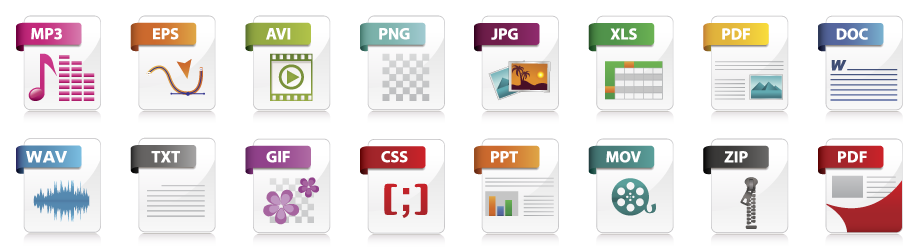
データ復旧の料金について
データ復旧費用は4つの要素で決まります
-
1
 総ディスク容量
総ディスク容量どれくらいの大きさか?
-
2
 故障箇所
故障箇所どこが壊れているか?
-
3
 難易度
難易度どれくらい壊れている?
-
4
 工程数
工程数復旧にかかる期間は?
-
1
 総ディスク容量
総ディスク容量どれくらいの大きさか?
-
2
 故障箇所
故障箇所どこが壊れているか?
-
3
 難易度
難易度どれくらい壊れている?
-
4
 工程数
工程数復旧にかかる期間は?
お電話いただければ、専門のアドバイザーがお客様の状況を伺い、概算のお見積もりと復旧期間をお電話にてお伝えいたします。その後、無料初期診断(お見積もり)のご案内を差し上げることもできますので、金額面についてもお電話にてご相談ください。
データ復旧料金の目安
| 500GB未満 | 5,000円〜 |
|---|---|
| 500GB以上 | 10,000円〜 |
| 1TB以上 | 20,000円〜 |
| 2TB以上 | 30,000円〜 |
※こちらに掲載されている金額は、あくまで総ディスク容量を元にした目安の金額です。 障害内容により、金額が異なりますので、まずはお電話にてご確認ください。
当社復旧費用のおすすめポイント
復旧料金は、診断結果に基づいたプラン(成功報酬制あり)をご提示いたします
当社では、機器の障害状況を診断させていただき、プランをご提示いたします。
成功報酬制プランにおける「復旧成功の定義データ」は、お客様の希望に合わせて設定が可能です。
ご相談・初期診断・見積まで無料で承りますので、お気軽に無料診断・見積サービスをご活用ください。
※症状により、復旧の可否にかかわらず作業費を頂戴する場合がございます。作業費が発生する可能性がある障害に関しては、事前にお客様に状況をお伝えした上で、作業費を発生させて復旧作業に着手するか、そのまま復旧作業に着手せず機器をご返却するかをご判断いただきます。
弊社の独断で復旧作業を遂行し、作業費を請求する事はございませんのでご安心ください。
ご不明な点に関してはお手数ですが、都度担当までお問合せください。
復旧できたデータは全て納品
成功定義データだけでなく、復旧できたデータは追加料金無しで全てご納品いたします。
お見積もり後に追加で作業料を請求することはありません
お見積もり後に追加で作業料金を請求することはありません。復旧の度合いにより、お見積もりから減額される事はあっても高くなる事はございませんのでご安心ください。
※納品用メディアのご購入やその他追加サービスへのご加入については別途料金が発生いたします。
お客様に合った支払い方法が選択可能
クレジットカード・銀行振込・現金支払いに加え、請求書支払い・保険支払い・公費でのお支払い・商社を介してのお支払い等、対応が可能です。ご成約時にお申し出下さい。
官公庁、国立大学法人、上場企業
多くのお客様にご利用いただきました

※ 掲載の許可を得た法人様の一部を紹介させていただいております。
よくある質問
いえ、かかりません。当社では初期診断を無料で実施しています。お客様の機器に初期診断を行って初めて正確なデータ復旧の費用がわかりますので、故障状況を確認しお見積りをご提示するまで費用は頂いておりません。
※ご郵送で機器をお預けいただいたお客様のうち、チェック後にデータ復旧を実施しない場合のみ機器の返送費用をご負担頂いておりますのでご了承ください。
機器の状態によって故障の程度が異なりますので、復旧完了までにいただくお時間はお客様の機器お状態によって変動いたします。
弊社は、復旧完了までのスピードも強みの1つで、最短即日復旧・ご依頼の約8割を48時間以内に復旧完了などの実績が多数ございます。ご要望に合わせて柔軟に対応させていただきますので、ぜひご相談ください。
営業時間は以下の通りになっております。
365日24時間、年中無休でお電話でのご相談・復旧作業・ご納品・アフターサービスを行っています。お困りの際は是非ご相談ください。
電話受付:0:00~24:00 (24時間対応)
電話番号:0800-333-6302
来社受付:9:30~21:00
復旧できる可能性がございます。
弊社では他社で復旧不可となった機器から、データ復旧に成功した実績が多数ございます。 他社大手パソコンメーカーや同業他社とのパートナー提携により、パートナー側で直せない案件を数多くご依頼いただいており、様々な症例に対する経験を積んでおりますのでまずはご相談ください。
この記事を書いた人

デジタルデータリカバリー データ復旧エンジニア
累計相談件数46万件以上のデータ復旧サービス「デジタルデータリカバリー」において20年以上データ復旧を行う専門チーム。
HDD、SSD、NAS、USBメモリ、SDカード、スマートフォンなど、あらゆる機器からデータを取り出す国内トップクラスのエンジニアが在籍。その技術力は各方面で高く評価されており、在京キー局による取材実績も多数。2021年に東京都から復旧技術に関する経営革新優秀賞を受賞。